Embora o Windows 11 venha equipado com uma ferramenta interna para compactar arquivos em formato ZIP e extraí-los, infelizmente ele não tem o recurso para adicionar proteção por senha. Felizmente, vários aplicativos de terceiros disponíveis para Windows podem criptografar arquivos ZIP sem custo.
Se você está interessado em aprender como proteger seus arquivos ZIP com uma senha no Windows 11, você veio ao lugar certo. Neste guia, descreveremos os métodos mais eficazes para criar arquivos ZIP protegidos por senha no Windows 11. Vamos mergulhar.
1. Criando um arquivo ZIP protegido por senha com o 7-Zip
7-Zip é um utilitário gratuito de arquivamento de arquivos que permite aos usuários criar arquivos ZIP com proteção por senha facilmente. Basta seguir os passos simples descritos abaixo:
1. Comece baixando e instalando o 7-Zip no seu sistema Windows 11.
2. Após a instalação, clique com o botão direito do mouse no arquivo ou pasta que deseja arquivar e selecione a opção 7-Zip > Adicionar ao arquivo .
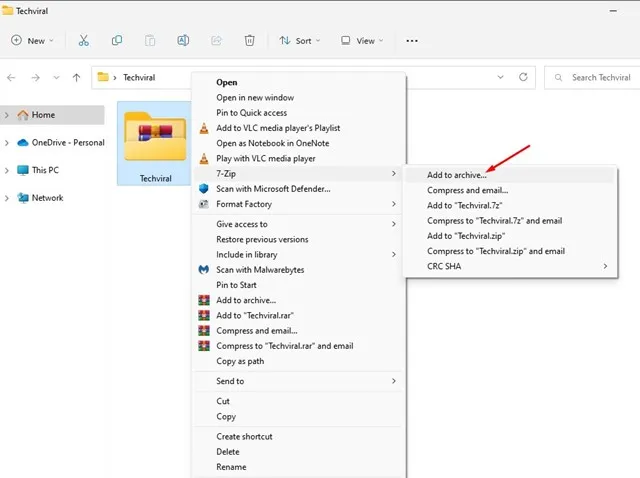
3. No menu Adicionar ao arquivo, procure a seção Criptografia no lado direito.
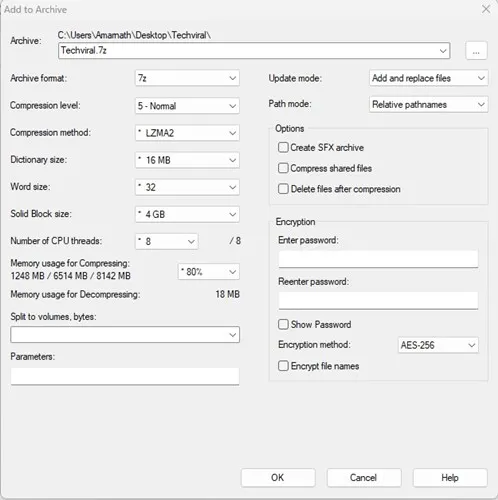
4. Insira a senha desejada e confirme-a digitando-a novamente. Certifique-se de marcar a opção ‘Criptografar nomes de arquivo’ antes de clicar no botão OK .
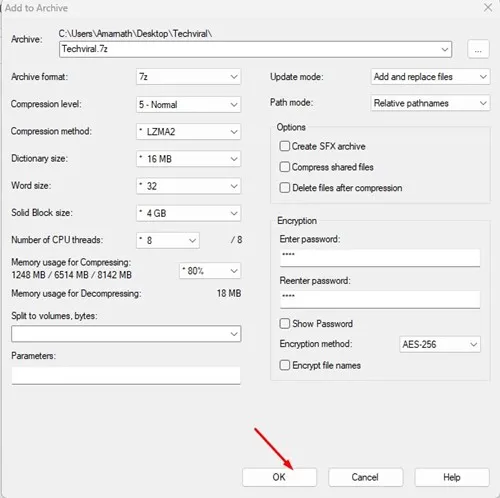
5. Isso criará um novo arquivo ZIP que é protegido com a senha que você acabou de definir. Tentar acessar o arquivo solicitará que você insira essa senha .
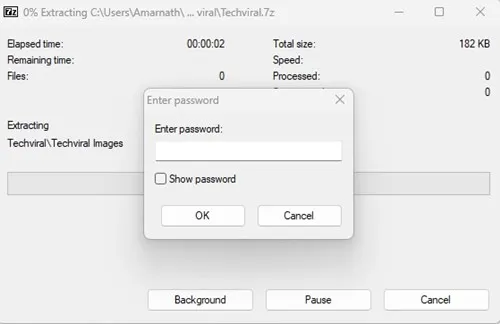
Assim, você pode facilmente proteger arquivos ZIP com senha no Windows 11 enquanto utiliza o utilitário 7-Zip.
2. Criando um arquivo ZIP protegido por senha usando o WinRAR
O WinRAR é conhecido como um dos softwares de compactação de arquivos mais poderosos disponíveis para a plataforma Windows. A versão mais recente é totalmente compatível com o Windows 11, permitindo que você crie arquivos ZIP protegidos por senha.
1. Primeiro, baixe e instale o WinRAR na sua máquina Windows 11.
2. Após a instalação, clique com o botão direito do mouse na pasta ou arquivo que deseja compactar e selecione ‘ Adicionar ao arquivo ‘ no menu de contexto.
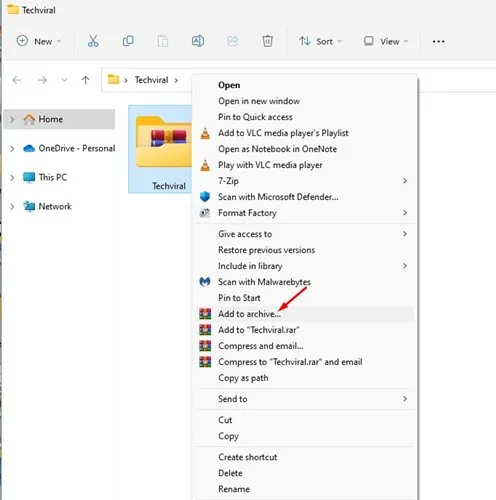
3. Na janela Nome e parâmetros do arquivo, escolha ‘ ZIP ‘ como formato do arquivo.
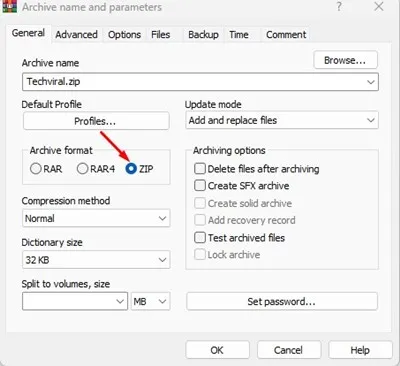
4. Em seguida, clique no botão Definir senha encontrado na seção Opções de arquivamento.
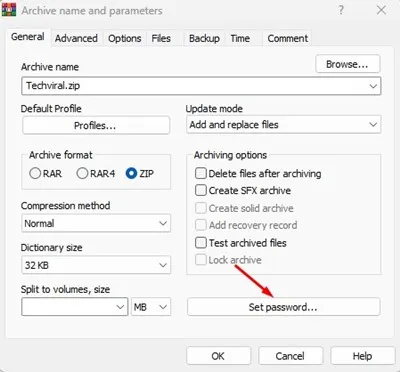
5. Na caixa de diálogo Enter password, insira a senha desejada e confirme-a . Depois disso, clique no botão Ok .
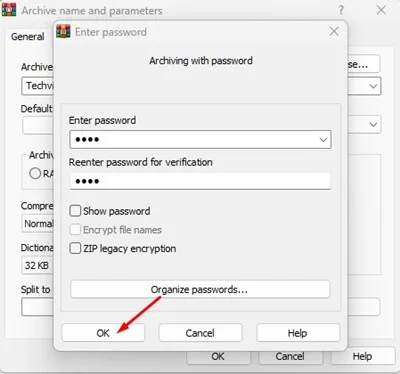
6. Por fim, clique em Ok na janela Nome e parâmetros do arquivo.
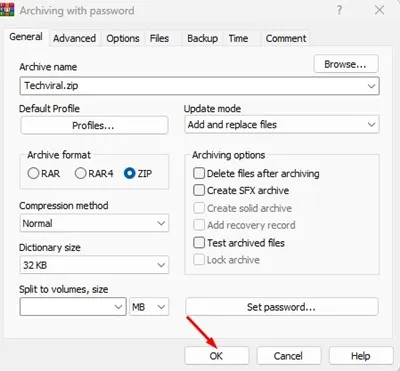
Isso resultará em um arquivo ZIP seguro no seu computador Windows 11. Você precisará digitar a senha toda vez que tentar abrir esse arquivo ZIP.
Quando você deve proteger arquivos ZIP com senha?
Considerando esses cenários, proteger seu arquivo ZIP com senha pode ser uma decisão sensata:
- Ao compartilhar informações extensas com outras pessoas on-line.
- Para proteger informações confidenciais.
- Para evitar o uso indevido do arquivo ZIP.
- Se você deseja manter seus arquivos seguros e privados.
Como o Windows 11 não oferece suporte integrado para proteção por senha em arquivos e pastas, gerar um arquivo ZIP protegido por senha se torna uma alternativa altamente eficaz. Se você tiver métodos alternativos para compartilhar para proteger arquivos ZIP com senha no Windows 11, sinta-se à vontade para nos contar na seção de comentários abaixo.
Deixe um comentário